ps制作非常可爱的3D圣诞雪人
制作实物之前,需要找相关的素材参考一下,了解清楚构造及局部的光感构成。这一步非常重要,将影响作品的好坏及真实感。有了充足的准备,后期的刻画就会容易很多。
最终效果

1、制作之前,我们先把雪人拆分一下,分为头、围巾、躯干三大部分,如下图。

<图1>

<图2>

<图3>2、新建一个600 * 800像素的画布,背景选择白色。新建一个组,命名为帽子,如下图。
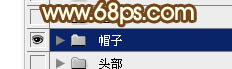
<图4>
3、新建一个图层,用钢笔勾出帽沿部分的轮廓,转为选区后由左边向右拉出图6所示径向渐变。
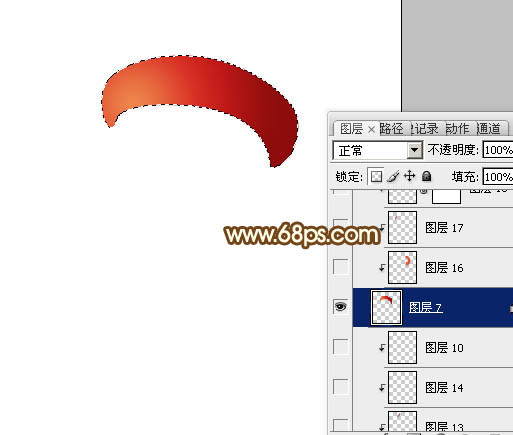
<图5>
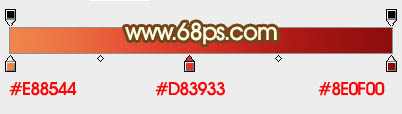
<图6>
4、新建一个图层,按Ctrl + Alt + G 创建剪贴蒙版,然后在当前图层下面新建一个图层,用钢笔勾出右边的高光部分,转为选区后羽化6个像素,填充红色:#D95734。
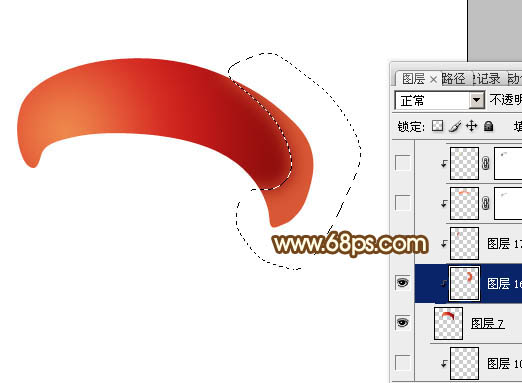
<图7>5、新建一个图层,用钢笔勾出左边的暗部选区,羽化5个像素后填充暗红色。
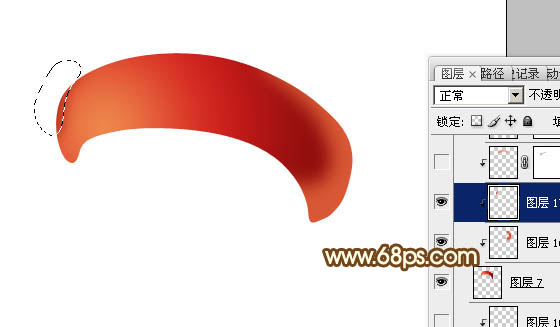
<图8>
6、新建一个图层,用钢笔勾出顶部的高光选区,羽化5个像素后填充橙红色。

<图9>
7、新建一个图层,用钢笔勾出左上角高光部分,羽化3个像素后填充橙黄色。
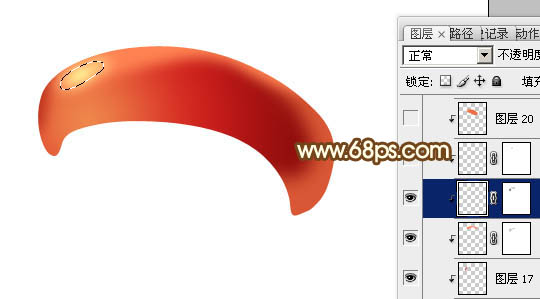
<图10>
8、把当前图层复制一层,混合模式改为“强光”,按Ctrl + T 适当缩小一点,加强高光中心的亮度。

<图11>9、新建一个图层,用钢笔勾出底部高光选区,羽化5个像素后填充橙红色,左侧再用减淡工具涂亮一点。

<图12>
学习 · 提示
相关教程







